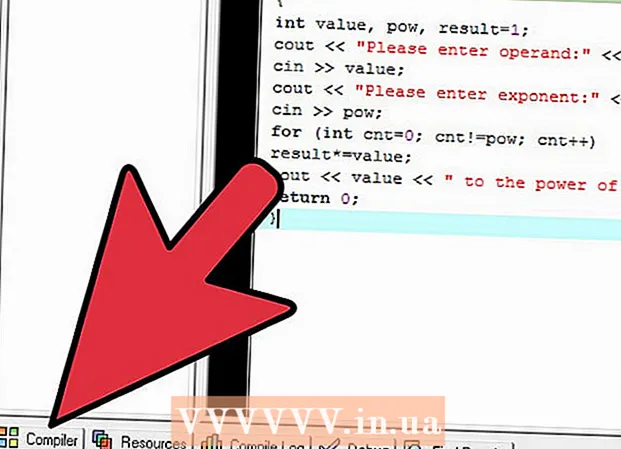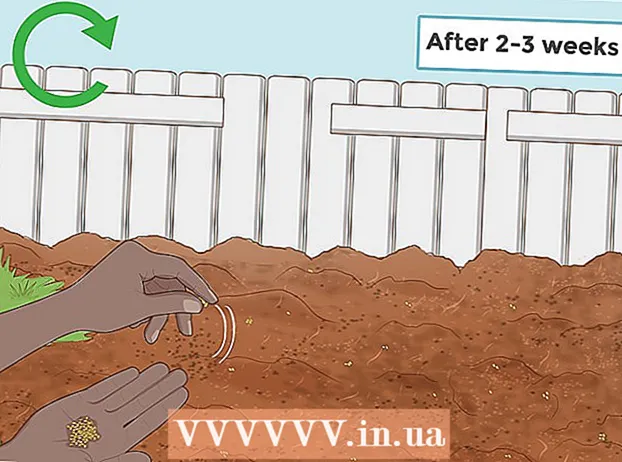مؤلف:
Christy White
تاريخ الخلق:
4 قد 2021
تاريخ التحديث:
1 تموز 2024
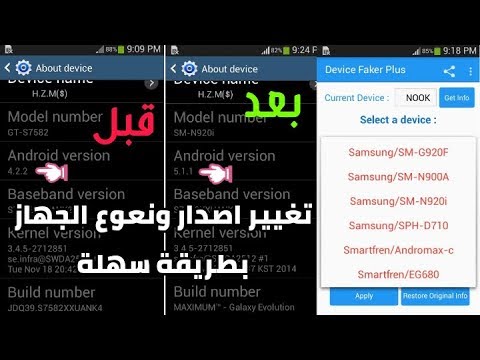
المحتوى
في هذه المقالة ، سوف نعلمك كيفية تغيير اسم هاتف Android الخاص بك ، على كل من أجهزة الشبكة وأجهزة Bluetooth.
لتخطو
الطريقة الأولى من 2: قم بتغيير اسم جهازك
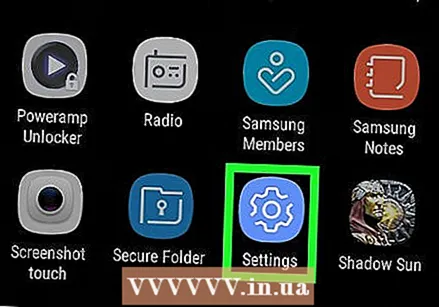 افتح إعدادات جهاز Android الخاص بك. يمكنك القيام بذلك عن طريق النقر على الأيقونة التي تبدو وكأنها ترس على إحدى شاشاتك الرئيسية.
افتح إعدادات جهاز Android الخاص بك. يمكنك القيام بذلك عن طريق النقر على الأيقونة التي تبدو وكأنها ترس على إحدى شاشاتك الرئيسية. - قد تجد "الإعدادات" للتطبيق في "درج التطبيقات" ، وهو عبارة عن شبكة من النقاط على شاشتك الرئيسية.
 مرر إلى قسم "الخيارات" الأخضر وانقر على "حول الهاتف". يُطلق على هذا الخيار في بعض الهواتف اسم "معلومات الجهاز".
مرر إلى قسم "الخيارات" الأخضر وانقر على "حول الهاتف". يُطلق على هذا الخيار في بعض الهواتف اسم "معلومات الجهاز". 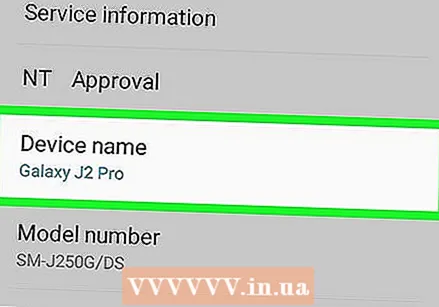 قم بالتمرير لأسفل وانقر فوق اسم الجهاز.
قم بالتمرير لأسفل وانقر فوق اسم الجهاز. أدخل اسمًا جديدًا.
أدخل اسمًا جديدًا. انقر فوق تم. سيعرض جهاز Android الآن الاسم الجديد عند الاتصال بالبلوتوث أو الشبكات اللاسلكية أو الكمبيوتر.
انقر فوق تم. سيعرض جهاز Android الآن الاسم الجديد عند الاتصال بالبلوتوث أو الشبكات اللاسلكية أو الكمبيوتر.
الطريقة 2 من 2: تغيير اسم البلوتوث
 افتح إعدادات جهاز Android الخاص بك. يمكنك القيام بذلك عن طريق النقر على الأيقونة التي تبدو وكأنها ترس على إحدى شاشاتك الرئيسية.
افتح إعدادات جهاز Android الخاص بك. يمكنك القيام بذلك عن طريق النقر على الأيقونة التي تبدو وكأنها ترس على إحدى شاشاتك الرئيسية. - قد تجد "الإعدادات" للتطبيق في "درج التطبيقات" ، وهو عبارة عن شبكة من النقاط على شاشتك الرئيسية.
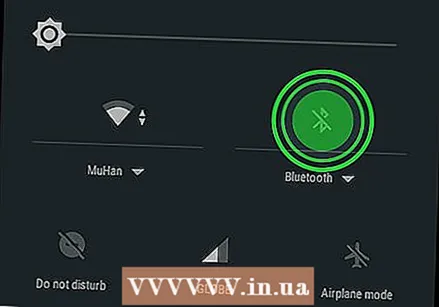 اضغط على البلوتوث.
اضغط على البلوتوث. اضغط على زر Bluetooth إذا لم يكن Bluetooth قيد التشغيل حاليًا. يجب تنشيط البلوتوث لتغيير اسم الجهاز.
اضغط على زر Bluetooth إذا لم يكن Bluetooth قيد التشغيل حاليًا. يجب تنشيط البلوتوث لتغيير اسم الجهاز. 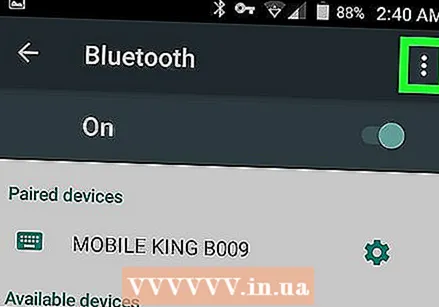 اضغط على ⋮. يوجد هذا الزر في الزاوية العلوية اليمنى من النافذة.
اضغط على ⋮. يوجد هذا الزر في الزاوية العلوية اليمنى من النافذة. 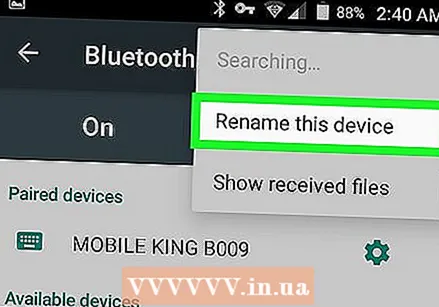 انقر فوق إعادة تسمية هذا الجهاز.
انقر فوق إعادة تسمية هذا الجهاز. أدخل اسمًا جديدًا.
أدخل اسمًا جديدًا. انقر فوق إعادة تسمية. إذا اتصلت الآن بشبكة Bluetooth (مثل راديو السيارة) ، فسترى الاسم الجديد لهاتفك.
انقر فوق إعادة تسمية. إذا اتصلت الآن بشبكة Bluetooth (مثل راديو السيارة) ، فسترى الاسم الجديد لهاتفك.
نصائح
- إذا لم تتمكن من تغيير اسم الهاتف ، فحاول إعادة ضبط هاتفك وتشغيل البلوتوث.
تحذيرات
- إذا كنت تستخدم هاتفك كنقطة اتصال محمولة ، فقد لا تراه تحت الاسم الجديد.